- A+
keyshot和cr、vr 渲染器一样,都是针对于 模型渲染 效果的一款软件!在keyshot里面,其实是有自带的一个 材质库的,但是现在很多 设计师们为了更好的利用keyshot渲染出更为优质的设计模型而往往选择自己上传材质包进行使用!那么,作为新手keyshot材质包怎么导入呢?如果导入进去但是发现不显示又该怎么办呢?
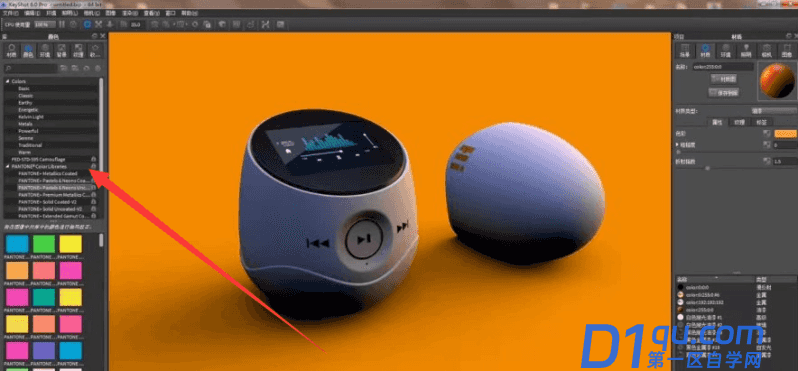
keyshot材质包导入 操作步骤:
1、首先大家可以先到网上去搜索寻找 下载一些keyshot材质包
2、打开keyshot软件,在 菜单栏当中点击“编辑”——“首选项”
3、此时就会弹出一个首选项的弹框,在弹框里面点击“文件夹”,选择定制各个文件夹
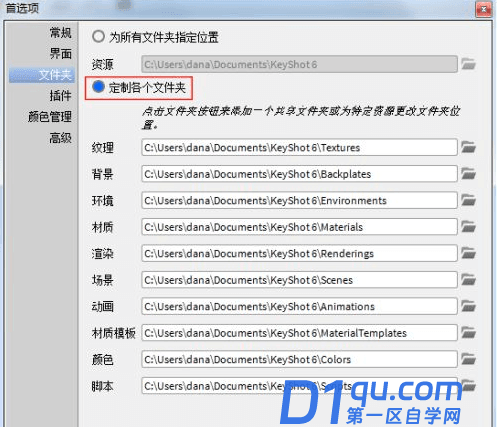 4、选择需要设置的材质包类型,点击右侧文件夹图标,就会弹出一个“配置文件夹”的弹框
4、选择需要设置的材质包类型,点击右侧文件夹图标,就会弹出一个“配置文件夹”的弹框
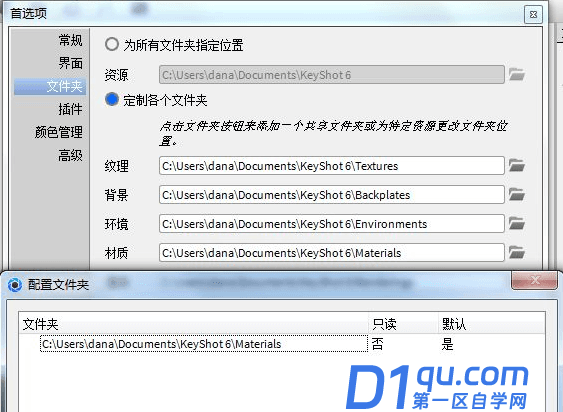 5、在弹框里面的左下角有个“+”号,点击一下,添加你下载好的材质包,并且确定
5、在弹框里面的左下角有个“+”号,点击一下,添加你下载好的材质包,并且确定
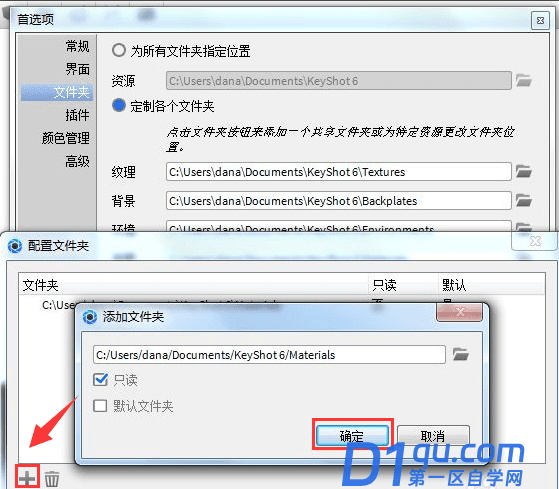
6、将配置文件夹里面选择第二个文件夹点击一下“编辑”,在弹出的“编辑文件夹”里勾选默认文件夹,点击确定
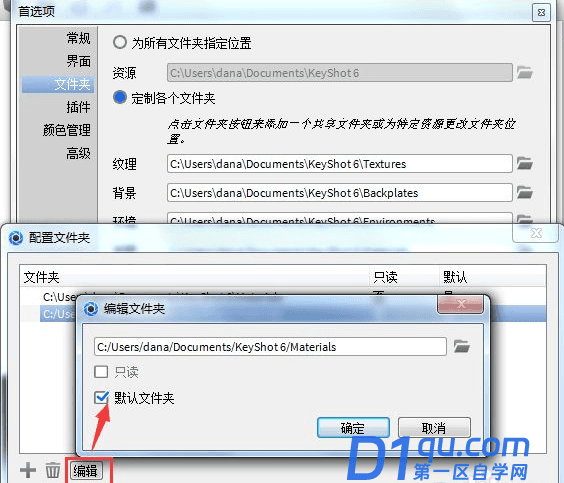
7、再将第一个文件夹(即自带的材质包文件夹)点击编辑,取消勾选默认文件夹,确定保存
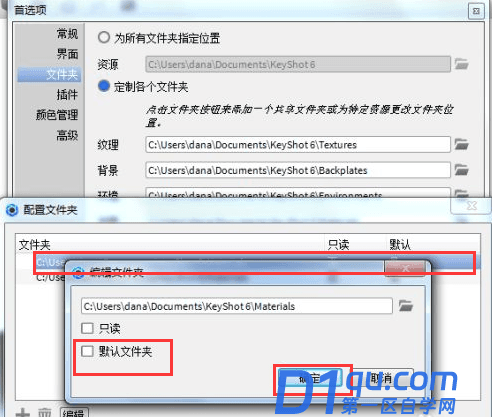
8、最后将keyshot软件关闭重启就可以在材质里面看到你导入进来的材质包了
keyshot导入材质包不显示通常是有这几个原因:
1、导入进来之后,没有重启软件,所以就还是默认显示的自带的材质包!所以需要进行重启软件!
2、也有可能是因为你修改了材质包文件夹的名字,在英文前面加了中文后导致显示不出来,把重命名的中文文件夹拉到英文文件夹里刷新一下软件重新打开一下就可以了
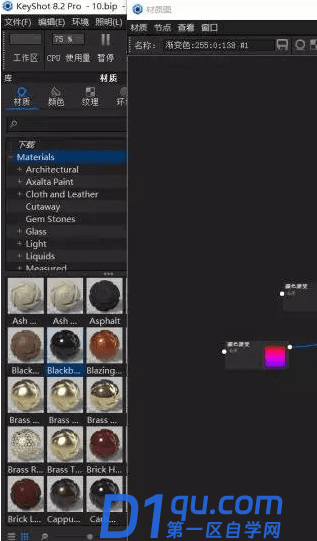
好了,如果你也想要自己导入更多类型的材质进入到keyshot软件的话,那么就可以按照以上的操作方法来导入!在导入时也一定要注意,千万不要随意设置而导致最终的材质包显示不出来~




